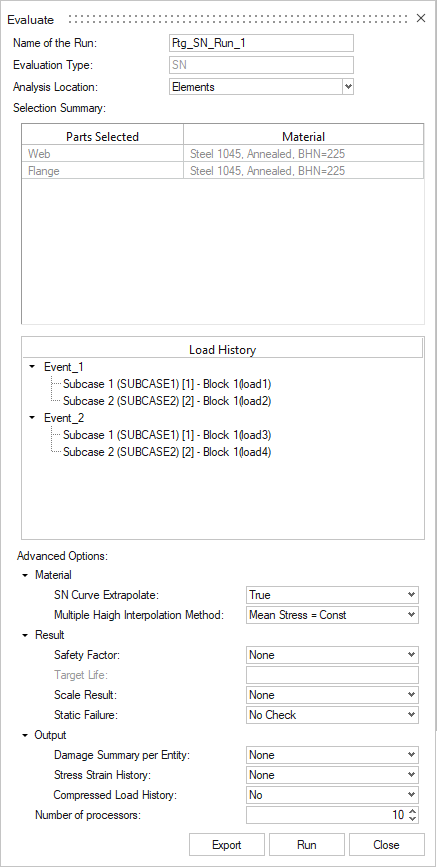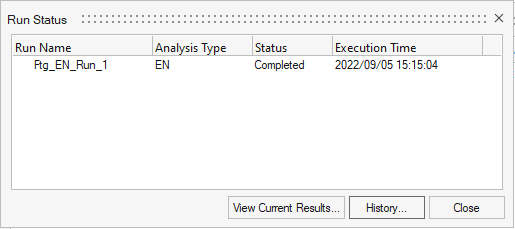モデルの評価
Run Analysisツールを使用して、評価を設定および起動します。
| ファイルタイプ | 説明 |
|---|---|
| *.hlf | HyperLifeセッションファイル 疲労のセットアップに関する詳細がこのファイルに保存されます。詳細は、疲労評価が完了すると、作業ディレクトリに自動的に書き込まれます。
|
| *.hwascii | HyperLife結果出力
|
| *.h5 | レインフロー/損傷マトリックスの結果
|
| 3DMatrixInfo_Ele<ID>.rfout 3DMatrixInfo_Node<43198>.rfout |
照会対象要素 / 節点のレインフロー情報に関するHyperLife ASCII形式の結果ファイル。 このファイルは、Results Explorerでレインフロー/損傷マトリックスの上にあるエクスポートアイコン( 詳細については、次をご参照ください。 損傷およびレインフローマトリックスデータのエクスポート |
| EventwiseDamage.csv | 損傷サマリーに、選択されたエンティティリストのイベントごととレイヤーごとの各エンティティ(要素 / 節点)の損傷が一覧表示されます。 |
| StressHisOut_E<ID>_Event_1_<layer>.rsp | 荷重履歴圧縮または選択されたエンティティのレイヤーごととイベントごとのゲートの影響を受けない応力またはひずみ履歴出力。 |
| CompressedLoadHis_Event_1.rsp | イベントからの重ね合わせ荷重履歴。山でも谷でもない中間点が履歴から削除されます。これは、それらが応力サイクルの決定に関与していないためです。 |